Microsoft Word: Come Mostrare o Nascondere lo Spazio Bianco in Documenti Lunghi

Se si lavora con documenti in Microsoft Word, si dovrebbe sapere su Mostra/Nascondi lo spazio bianco funzione. Ora, potresti già conoscere l’opzione Mostra/Nascondi in Word per visualizzare caratteri non stampabili. Troverete questo sotto la scheda Home. Mostra / Nascondi è l’icona del segno di paragrafo che è possibile abilitare (attivare o disattivare) per mostrare o vedere alcune delle informazioni nascoste in quel documento. E, con documenti lunghi, vi consiglio di tenere questo acceso. Ma per quanto riguarda lo spazio bianco verticale tra le pagine in documenti di Word lunghi? Come si può rendere più facile per navigare, modificare e formattare i file di Word?
Continua a leggere o guardare il mio video sui semplici passi per mostrare o nascondere lo spazio bianco verticale nei documenti di Word lunghi.
Lavorare con interruzioni di pagina
La funzione Mostra/Nascondi spazio bianco è particolarmente utile se si dispone di un documento più lungo che potrebbe contenere interruzioni di pagina. Quando si desidera inserire un’interruzione di pagina per spostare il testo alla pagina successiva, premere + . È inoltre possibile scegliere la scheda Inserisci nella barra multifunzione e quindi scegliere Interruzione di pagina. Con le interruzioni di pagina, una delle cose che possono accadere è che possiamo avere queste enormi quantità di spazio bianco, specialmente se il documento è ingrandito e stiamo scorrendo un po ‘ mentre ci spostiamo da una sezione o da una pagina all’altra.
Fare doppio clic per mostrare o nascondere lo spazio bianco
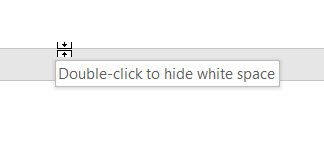
Ecco il trucco. Sposta il margine superiore o inferiore di quella pagina. Passa il mouse sopra il bordo della pagina e nota “Doppio clic per nascondere lo spazio bianco.”Basta fare doppio clic e ora che lo spazio bianco in più viene nascosto. Possiamo riportarlo in qualsiasi momento. Questo può rendere molto più facile navigare attraverso documenti lunghi senza vedere tutto quello spazio bianco nei margini del documento e dove si potrebbero avere interruzioni di pagina.
Ogni volta che si desidera visualizzare lo spazio bianco nel documento, passare il mouse sopra il bordo delle pagine e notare, “Fare doppio clic per mostrare lo spazio bianco.”Fare doppio clic e ora abbiamo indietro. Inoltre, assicurati di sfruttare le opzioni di visualizzazione del documento nella scheda Visualizza in modo da poter visualizzare il documento in qualsiasi modo utile a te, indipendentemente dal fatto che tu mostri o meno uno spazio bianco.
Scopri altri modi per risparmiare tempo modificando e formattando i tuoi documenti Word su: TheSoftwarePro.com/Word.
Di Dawn Bjork, MCT, MOSM, CVP,Il Software Pro®
Microsoft Certified Trainer, Productivity Speaker, Certified Virtual Presenter
Leave a Reply